-
千帆概述
-
千帆管理后台
-
推送
-
新版插件
-
分类信息
-
返利宝
-
CRM
-
短信通道
-
千帆wap
-
基础设置
-
应用市场
-
第三方应用
-
千帆运维
-
新增功能指导
-
新站快速上手指南
-
千佳婚恋
-
第三方插件中心
-
互动平台
-
社区小程序
-
千帆智投
-
云内容/视频中心
-
云应用管理
站点添加的模块可以进行复制模块操作。
点击【复制模块】,跳出复制模块弹窗,根据提示进行设置。
复制方式有【复制】【引用】2种。
目标地址有【当前页面】【其他页面】2种;复制目标地址可选【当前页面】【其他页面】,引用目标地址只能选【其他页面】。
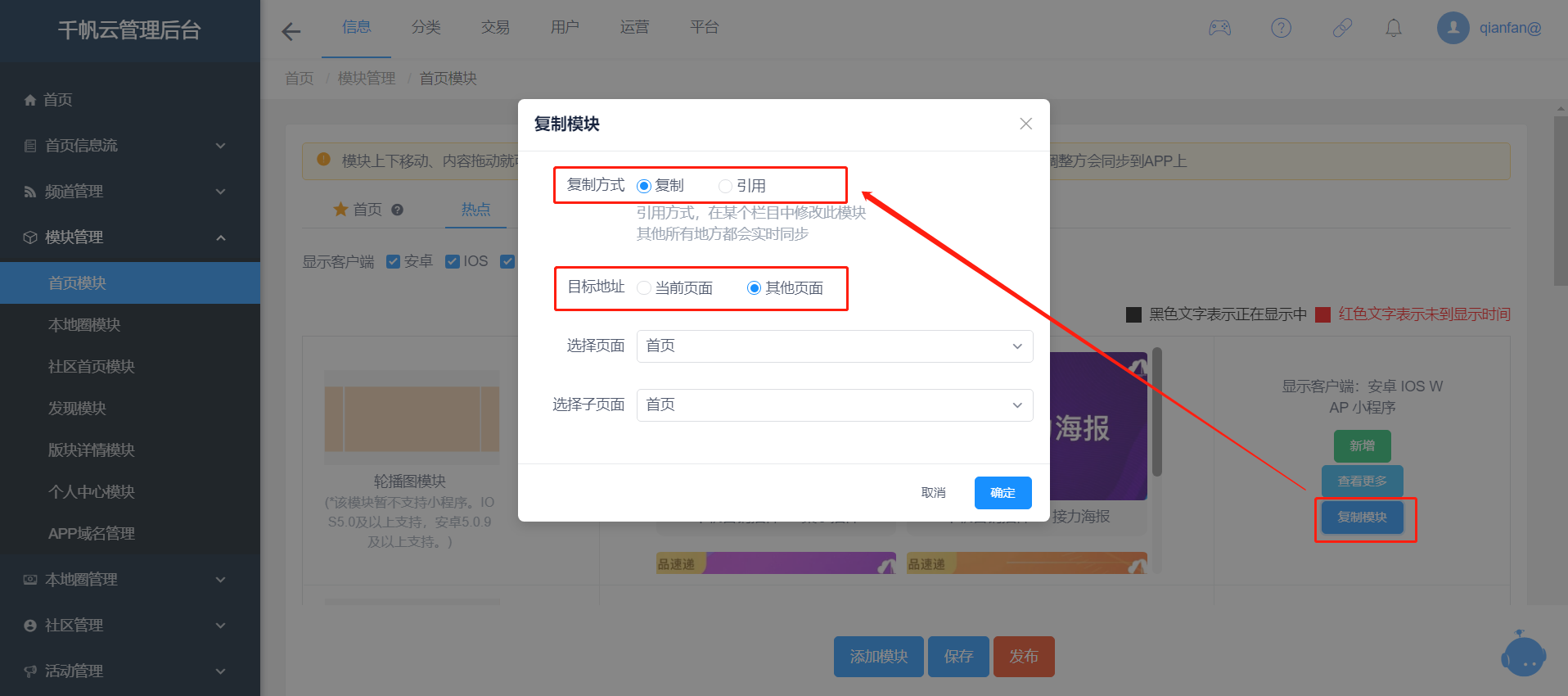
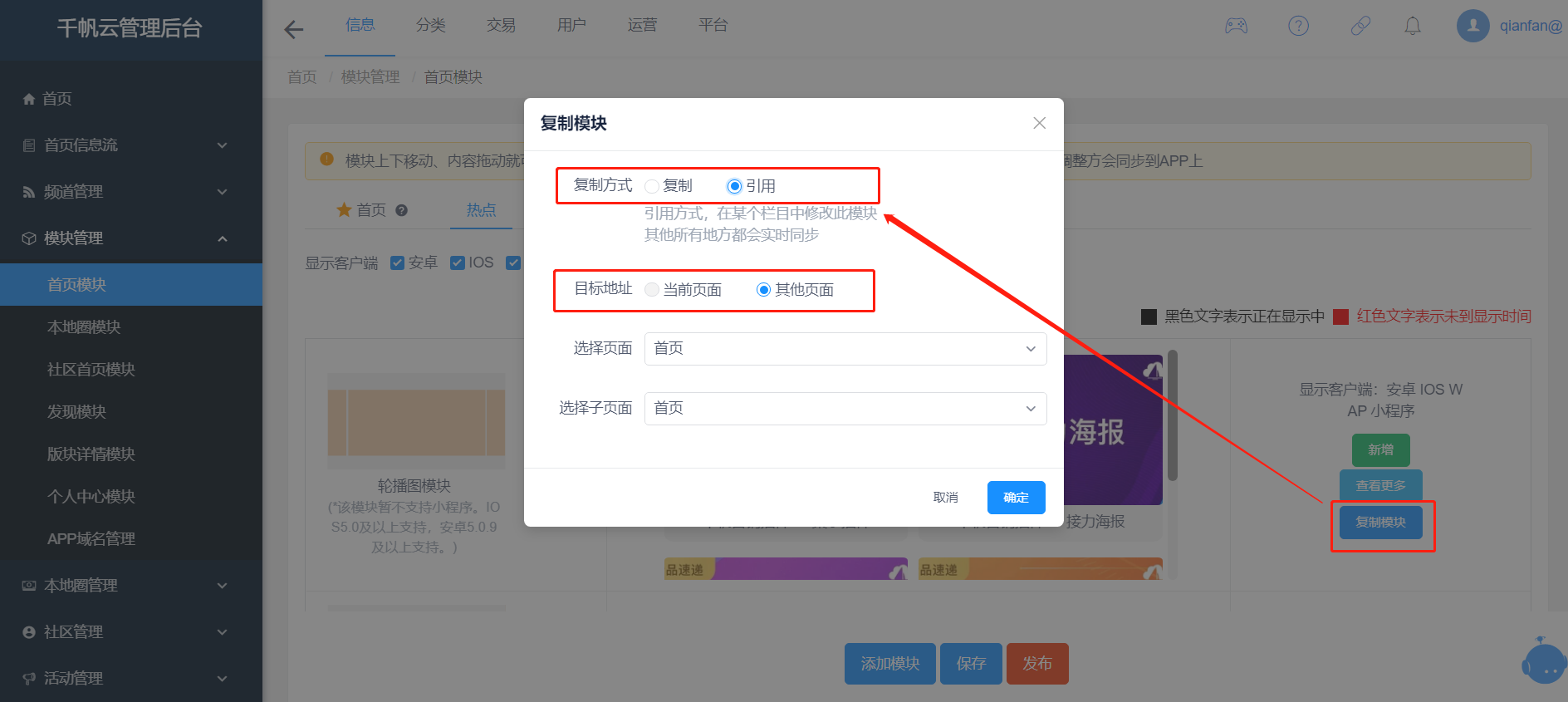
a.复制到当前页面
示例截图以被复制的原始模块是 首页——热点——轮播图模块 ,复制到当前页面 为例,其他模块复制步骤一致。
1.进入要被复制的模块所在的页面
2.点击要被复制的模块右边的【复制模块】按钮
3.选择【复制方式】:【复制】
4.选择【目标地址】:【当前页面】
复制到当前页面时,【选择页面】和【选择子页面】为灰,默认为当前所在的页面及子页面,不可再选择。
5.点击确定
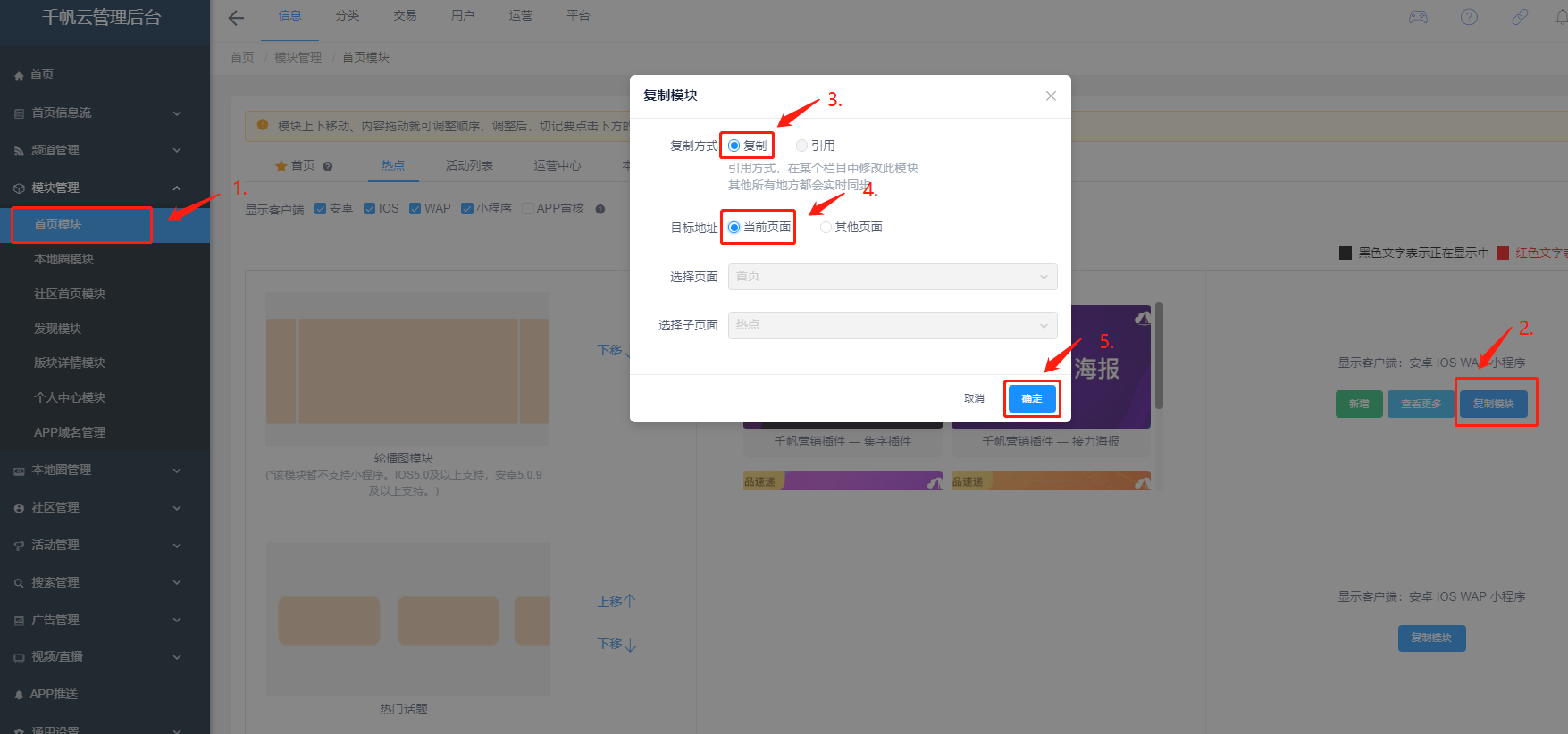
复制出的新模块默认是关闭的,需要手动开启保存,【保存】【发布】后,前端显示。
6.当前页面下拉,找到复制的模块,鼠标放在模块的图标上,点击【编辑】按钮
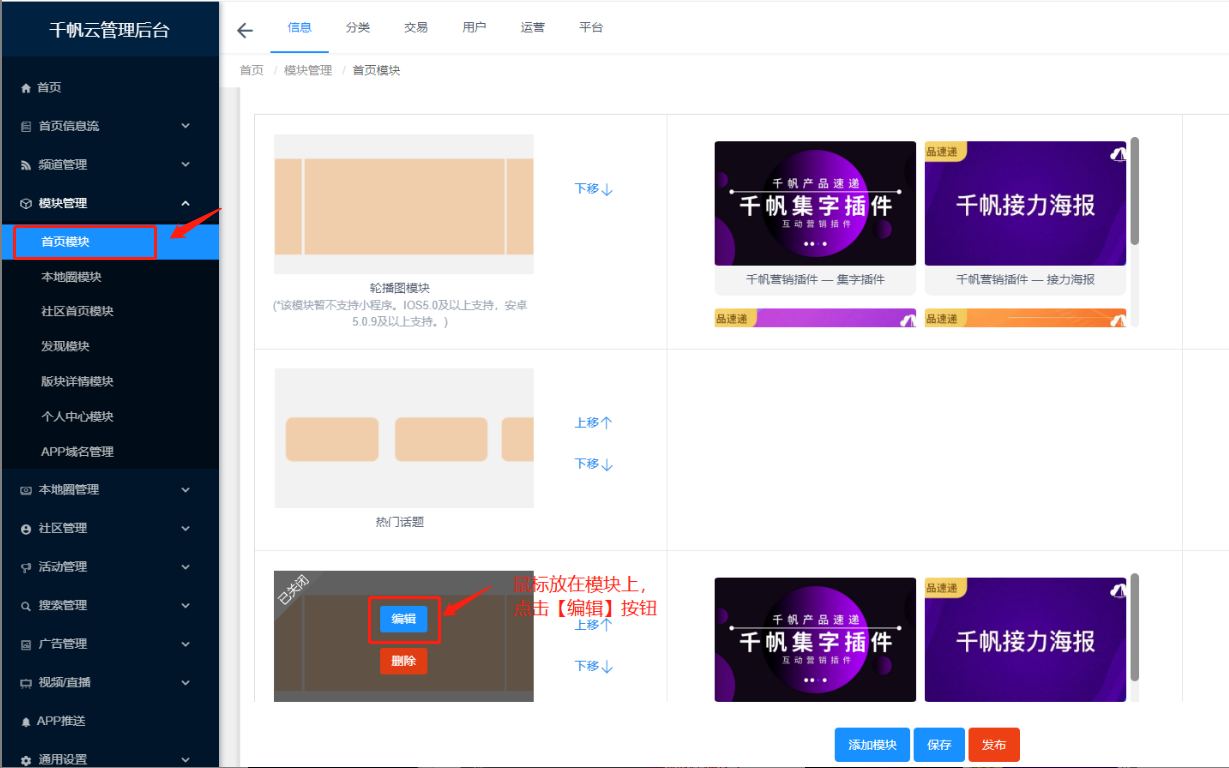
7.模块状态改为【开启】,点击【保存】

8.先点【保存】,再点【发布】,前端显示。
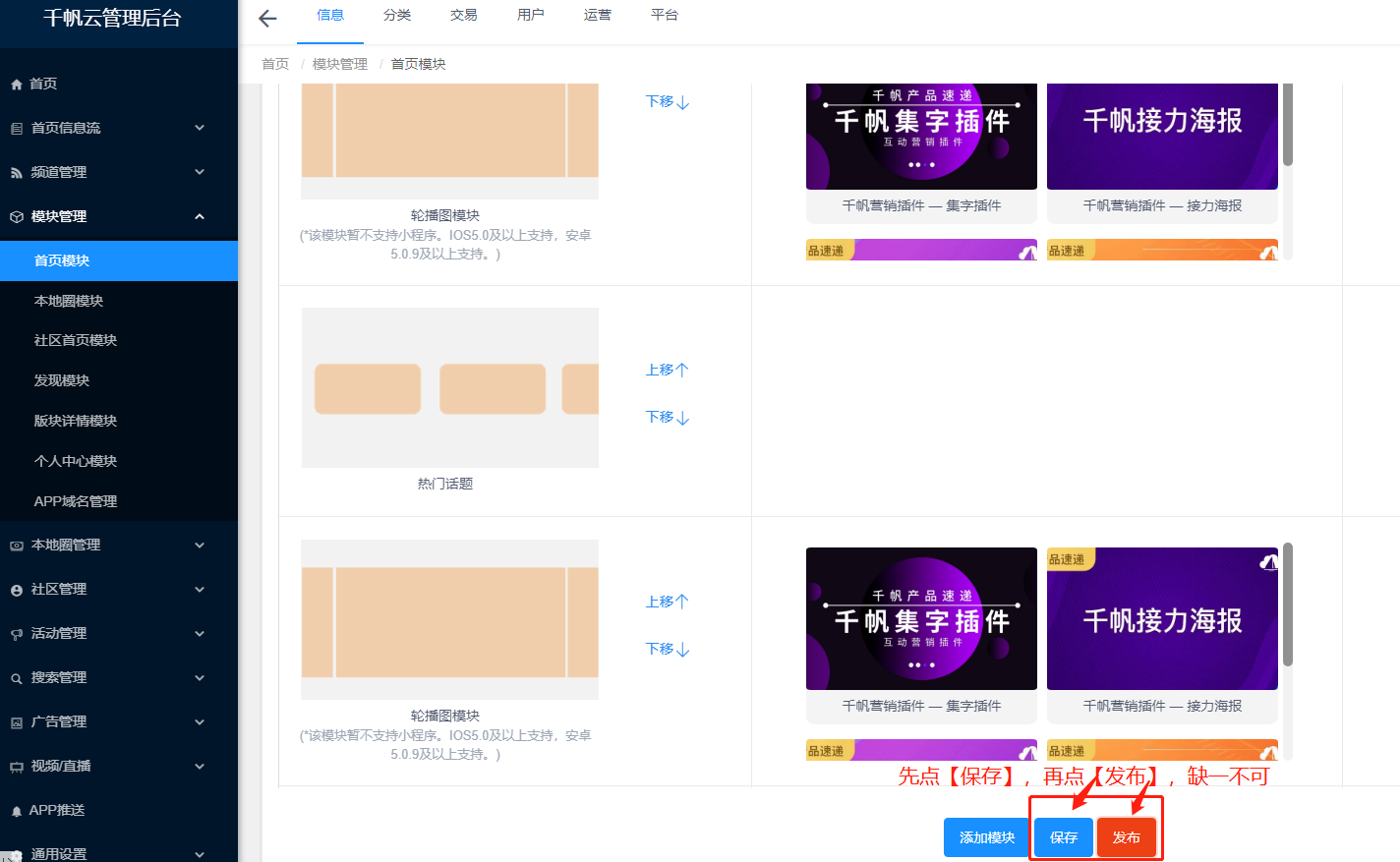
复制出的新模块内容若做调整修改,和原始的被复制模块无关系,不会同步。
前端展示: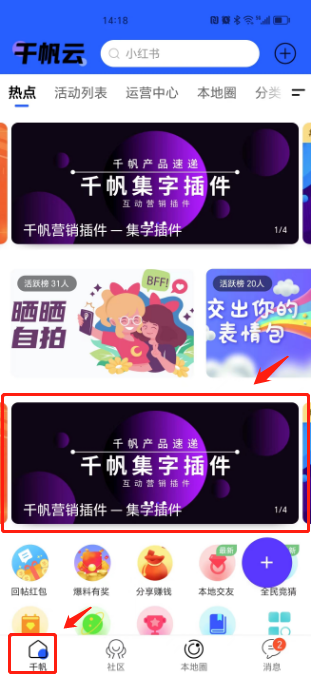
b.复制到其他页面
示例截图以被复制的原始模块是 首页——热点——轮播图模块 ,复制到本地圈信息流上方 为例,其他模块复制步骤一致。
1.进入要被复制的模块所在的页面
2.点击要被复制的模块右边的【复制模块】按钮
3.选择【复制方式】:【复制】
4.选择【目标地址】:【其他页面】
5.【选择页面】选择【圈子】,【选择子页面】选择【圈子】
【选择页面】可选择系统频道、自定义频道、专题,不支持分类信息频道;【选择子页面】可选择所选频道所对应的非外链形式的栏目、所选专题所对应的标签。
6.点击【确定】
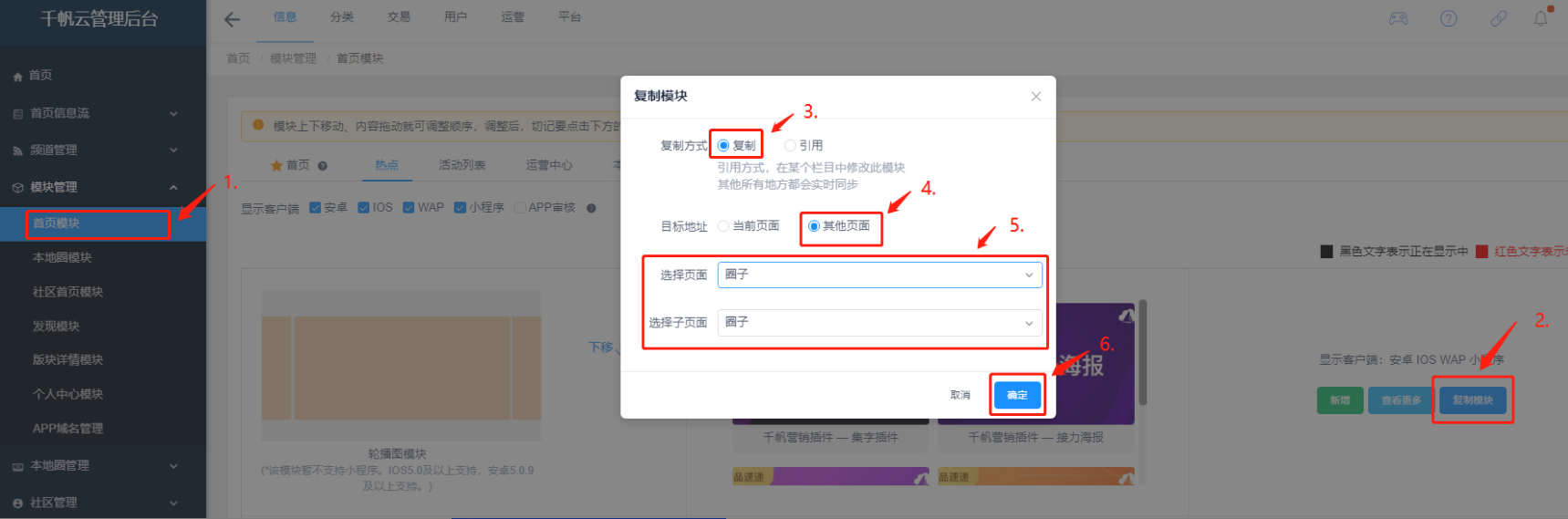
复制出的新模块默认是关闭的,需要手动开启保存,【保存】【发布】后,前端显示。
7.进入【本地圈模块】页面,下拉,找到复制的模块,鼠标放在模块的图标上,点击【编辑】按钮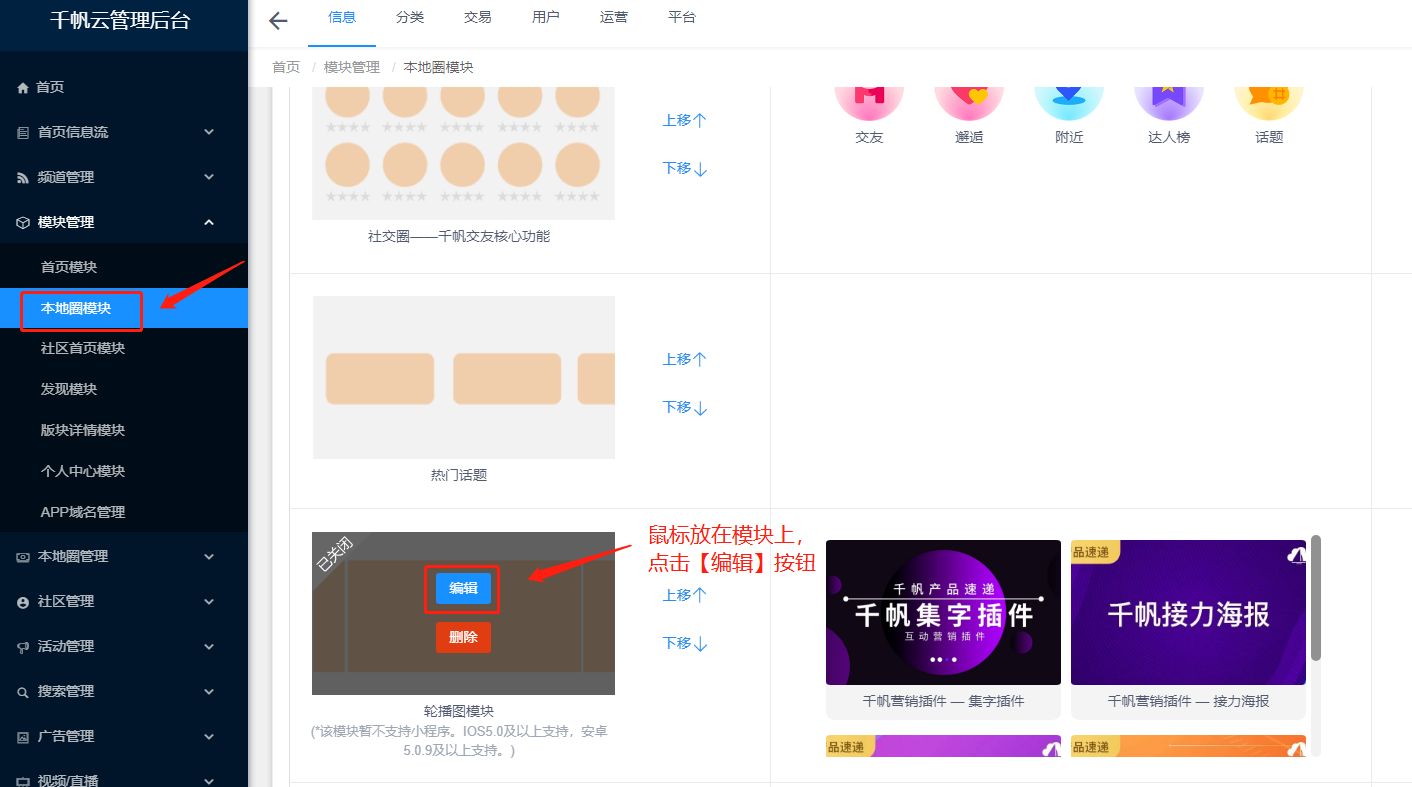
8.模块状态改为【开启】,点击【保存】

9.先点【保存】,再点【发布】,前端显示。
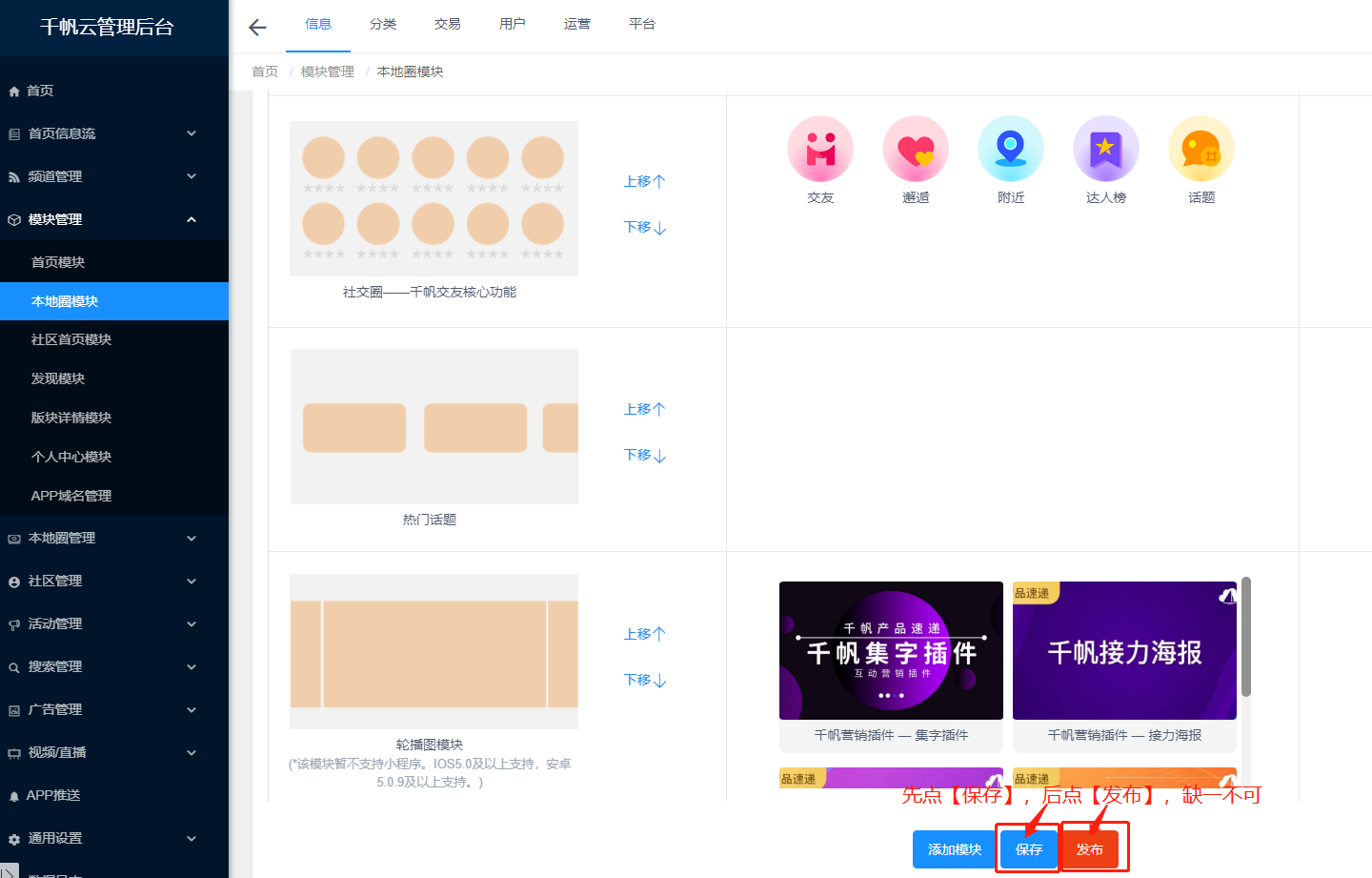
复制出的新模块内容若做调整修改,和原始的被复制模块无关系,不会同步。
前端显示:
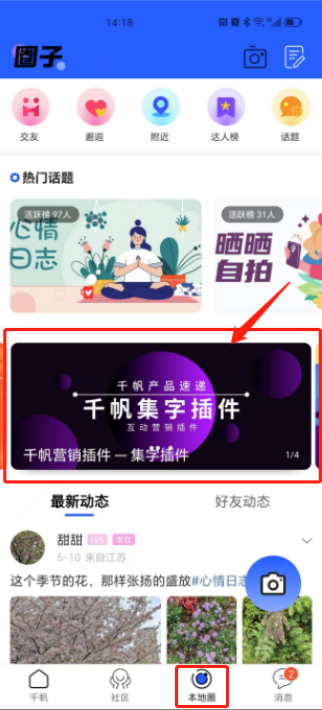
c.引用到其他页面
示例截图以被引用的原始模块是 首页——热点——轮播图模块 ,引用到本地圈信息流上方 为例,其他模块引用步骤一致。
1.进入要被引用的模块所在的页面
2.点击要被引用的模块右边的【复制模块】按钮
3.选择【复制方式】:【引用】
4.引用到其他页面目标地址只能选择【其他页面】
5.【选择页面】选择【圈子】,【选择子页面】选择【圈子】
【选择页面】可选择系统频道、自定义频道、专题,不支持分类信息频道;【选择子页面】可选择所选频道所对应的非外链形式的栏目、所选专题所对应的标签。
6.点击【确定】
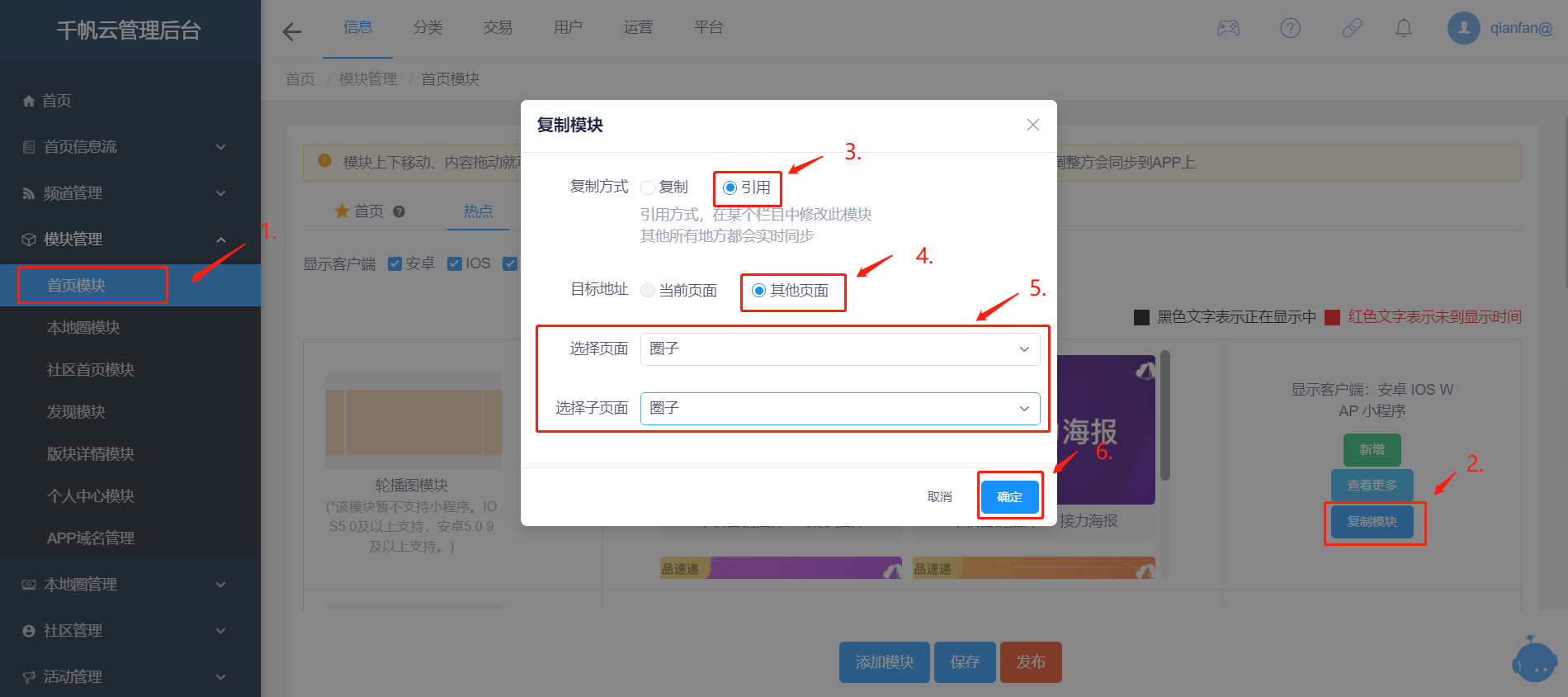
引用成功后,被引用的模块是开启状态,引用模块也会是开启状态,无需保存发布,前端直接生效。
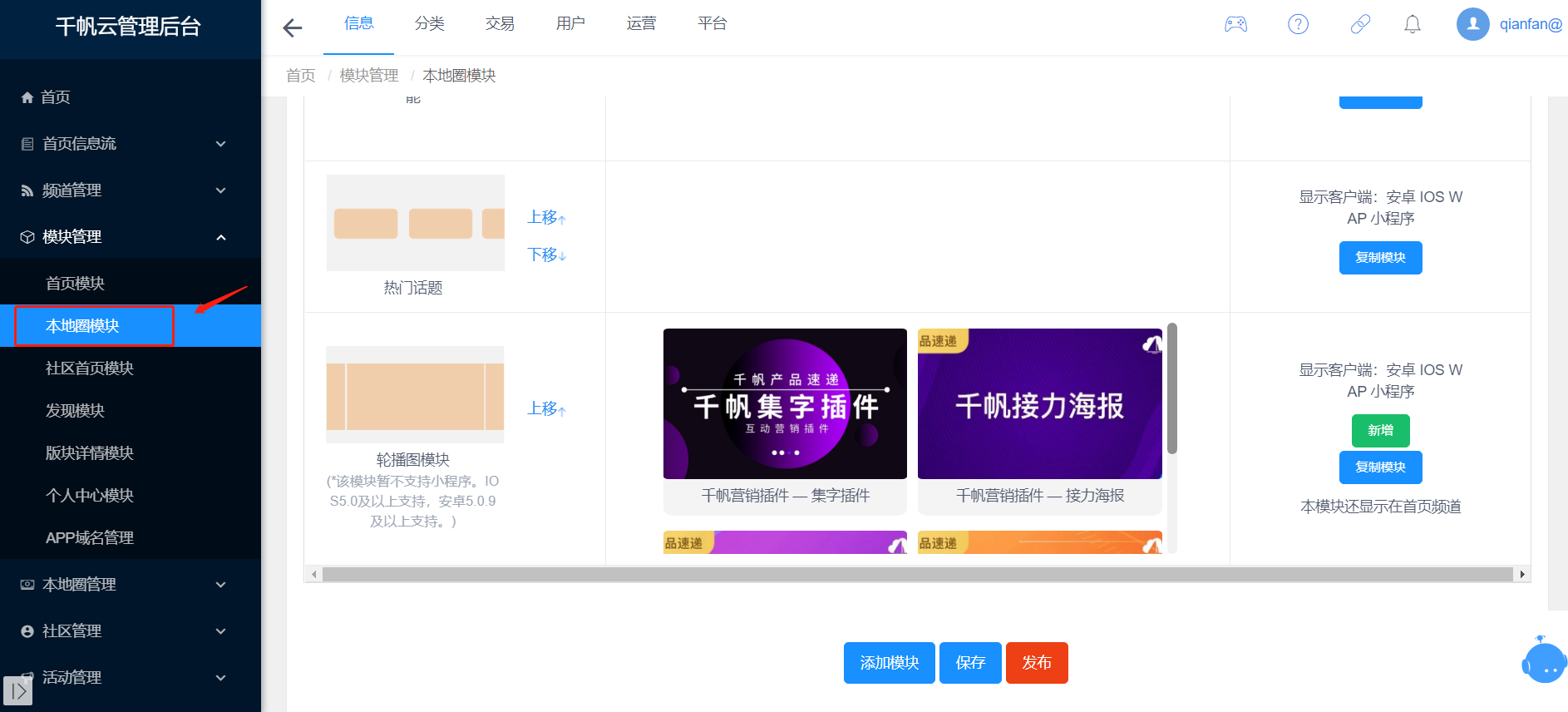
注:
(1)引用模块都没有【查看更多】按钮,若原始的被引用模块是有内容的自定义模块,可在原始被引用模块查看更多。
(2)若原始的被引用模块整个模块删除,引用模块也会被同步删除。
(3)引用模块相互间是关联的,任一引用或被引用模块若做修改调整,都会实时同步。
(4)若引用模块整个模块删除,不影响原始的被引用模块。
前端展示:
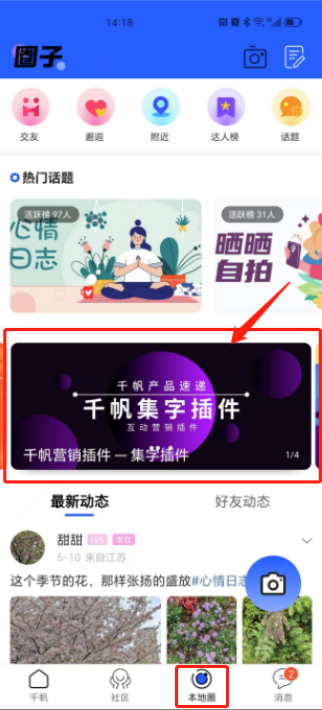
关联设置:
模块设置:http://www.qianfanyun.com/help/929